PDFelement - Leistungsstarker und einfacher PDF-Editor
Starten Sie mit der einfachsten Art, PDFs zu verwalten - mit PDFelement!
Microsoft PowerPoint ist eines der gängigsten Programme zur Erstellung von Präsentationen für geschäftliche und akademische Zwecke. Die Methoden zum Umwandeln von PPT in PDF können jedoch für verschiedene Benutzergruppen eine entscheidende Verbesserung darstellen. Einer der besten Gründe, warum Sie eine PowerPoint-Datei in eine PDF-Datei umwandeln sollten, ist die Einfachheit des Druckens. Im folgenden Beitrag finden Sie 3 einfache Methoden, um PPT in PDF umzuwandeln.
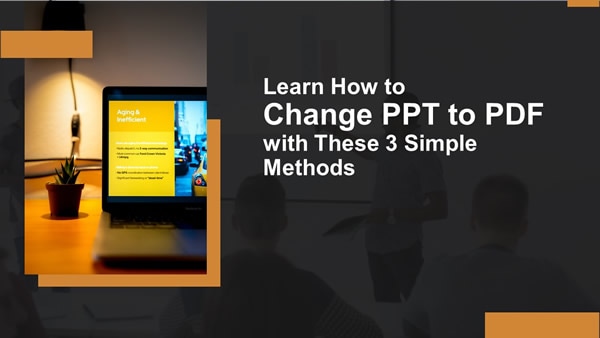
In diesem Artikel
Vorteile von PDF gegenüber PPT
Slideshow-Präsentationen im PPT-Format sind die traditionelle Wahl von Unternehmen, um ihren Kunden wertvolle Informationen zu vermitteln. Auf der anderen Seite sollten Unternehmen versuchen herauszufinden, wie sie PowerPoint in PDF umwandeln können, um in den Genuss vieler vielversprechender Vorteile zu kommen.
Das auffälligste Merkmal von PDF-Dokumenten ist die Mobilität und die Einfachheit der Weitergabe von PDF-Dateien. Sie können PDF-Dateien auch mit einfachen Schritten in jedes andere Format umwandeln.
PDF-Dateien können auch effektive Ergebnisse bei der Organisation, Speicherung und Präsentation von PowerPoint-Folien in besserer Qualität unterstützen. Es ist wichtig zu wissen, dass PDF-Dateien durch die Anpassung der Zugriffsrechte der Benutzer bessere Sicherheitsoptionen bieten. Im Falle von PDF-Dateien können digitale Signaturen helfen, die Authentizität des Benutzers zu beweisen.
Darüber hinaus müssen Sie bei der Umwandlung von PowerPoint in PDF-Dateien keine Kompromisse bei der Qualität eingehen und können gleichzeitig die Größe reduzieren. Darüber hinaus können PDF-Dateien exklusive interaktive Funktionen bieten, um Ihre Präsentationen interessanter zu gestalten.
Methode 1. PDF in PPT ändern mit Microsoft PowerPoint
Die Vorteile von PDF-Dateien gegenüber PPT-Präsentationen machen deutlich, warum Sie nach Tools suchen sollten, die Ihnen helfen, PDF-Dateien aus jedem anderen Dateiformat zu erzeugen. Sie können auch nach Methoden suchen, um PDFs direkt aus PowerPoint in PowerPoint-Dateien umzuwandeln. Ja, Sie können Microsoft PowerPoint selbst für die Umwandlung von PPT in PDF-Dateiformate verwenden.
Wenn Sie PPT-Dateien in PDF-Dateien konvertieren, bleiben das Layout und die Formatierung der Präsentationen erhalten. Niemand könnte Änderungen an den Folien vornehmen, obwohl sie diese ohne PowerPoint ansehen könnten. Im Folgenden finden Sie eine Übersicht über die Schritte zur Konvertierung von PowerPoint-Präsentationen in PDF-Dateien.
Schritt 1 Klicken Sie auf "Datei" und wählen Sie dann "Exportieren".
Schritt 2 Wählen Sie die Option "PDF/XPS-Dokument erstellen" und dann die Option "PDF/XPS erstellen".
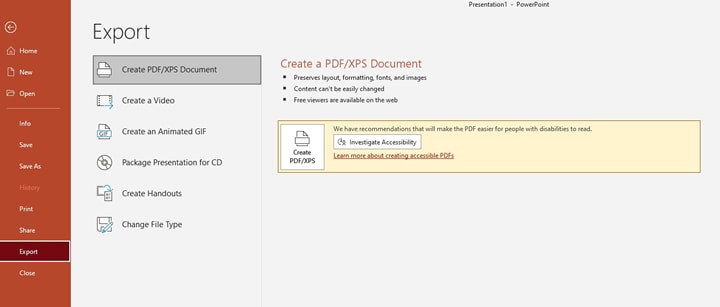
Schritt 3 Es erscheint ein Dialogfeld "Als PDF oder XPS veröffentlichen", in dem Sie den Speicherort für die exportierte Datei angeben müssen. Geben Sie den gewünschten Dateinamen in das "Dateiname" Feld ein.
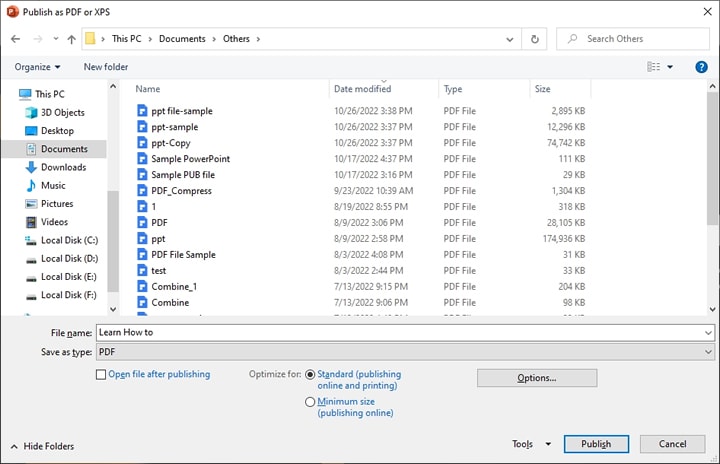
Schritt 4 Jetzt können Sie PPTX in das PDF-Format umwandeln, indem Sie Änderungen im Format der endgültigen PDF-Datei angeben. So können Sie zum Beispiel im Abschnitt "Optimieren für" neben der Option "Mindestgröße" die Option "Standard" wählen, um die Dateigröße zu reduzieren.
Schritt 5 Auf der Registerkarte "Optionen" können Sie auch die Einstellungen ändern, um das endgültige Aussehen der Präsentation als PDF zu definieren. Sie können zum Beispiel die Anzahl der Folien angeben, die Sie in das PDF-Format konvertieren möchten. Schließlich können Sie auf Veröffentlichen klicken, um die PDF-Datei zu exportieren.
Methode 2. PowerPoint in PDF umwandeln mit PDFelement
Die Flexibilität beim Erlernen der Umwandlung von PowerPoint in PDF-Dateien mit Microsoft PowerPoint ist definitiv lobenswert. Sie müssen jedoch auch nach anderen interessanten Möglichkeiten suchen, um dieselbe Aufgabe mit besserer Effizienz zu erledigen.
Sie können zum Beispiel PDF-Bearbeitungstools wie PDFelement ausprobieren, um PPT-Dateien in PDF-Formate umzuwandeln. Der größte Vorteil dieser Tools ist die Tatsache, dass sie speziell für die Konvertierung verschiedener Dateitypen in das PDF-Format entwickelt wurden.
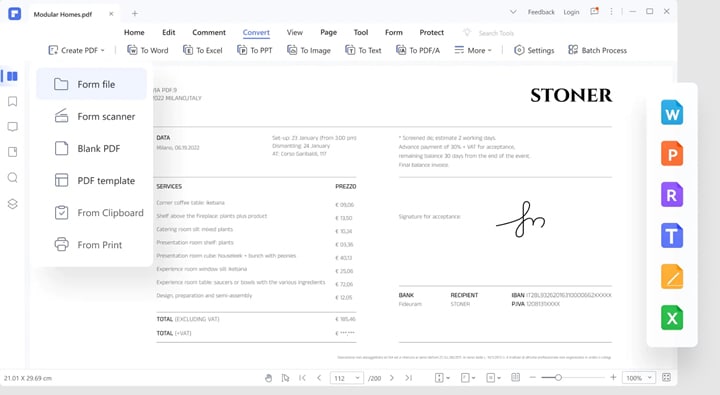
PDFelement ist ein kompetentes und effektives Tool zum Umwandeln von PowerPoint- in PDF-Dateien. Er wurde als umfassender PDF Converter entwickelt, der bei der Konvertierung von PDF-Dateien in verschiedene Formate hilft.
Das Tool gewährleistet eine schnelle Konvertierung von Dateien ohne Qualitätseinbußen. Darüber hinaus können Sie die Vorteile eines nahtlosen Betriebs auf jedem Gerät mit Windows-, Android-, iOS- oder Mac-Systemen nutzen.
Abgesehen von der Geschwindigkeit und der Konsistenz bei der Konvertierung von Dateien in verschiedene Formate, können Sie mit PDFelement mit geringem Aufwand in PDF konvertieren. Sie können auch versuchen, Microsoft Word- oder Excel-Dateien in PDF-Formate zu konvertieren.
PDFelement zeigt Ihnen also nicht nur, wie Sie eine PowerPoint-Datei in eine PDF-Datei umwandeln können, sondern erstellt auch PDFs aus anderen Dateiformaten. Mit PDFelement können Sie Bilddateien wie JPEG, PNG, VSD, ICO und JPG in das PDF-Format konvertieren. Das Wichtigste ist jedoch, dass Sie keine komplizierten Schritte unternehmen müssen, um die Vorteile der Portabilität von PDF-Dateien zu nutzen.
 G2-Wertung: 4.5/5 |
G2-Wertung: 4.5/5 |  100 % Sicher |
100 % Sicher |Wie wandelt man PowerPoint mit PDFelement in PDF um?
Wondershare PDFelement - PDF Editor ist ein effektiver PDF-Editor und Converter, mit dem Sie PPT-Dateien in das PDF-Format umwandeln können. PDFelement ist schnell und einfach zu bedienen und bietet damit Anfängern eine große Hilfe bei der Konvertierung von PPT-Dateien. Hier sind ein paar einfache Schritte, um herauszufinden, wie Sie mit PDFelement PPTX in PDF-Formate umwandeln können.
Schritt 1 Erstellen der PDF-Datei
Die Konvertierung von PPT in PDF-Dateien mit PDFelement erfolgt in nur einem Schritt. Starten Sie den Prozess, indem Sie PDFelement auf Ihr Gerät herunterladen und installieren und das Programm starten. Öffnen Sie das Startfenster der Anwendung und wählen Sie die Schaltfläche "PDF erstellen". Wählen Sie nun die PPT-Datei aus, die Sie konvertieren möchten. Das Programm erkennt die Datei und beginnt mit der Konvertierung.

Schritt 2 Erforderliche Änderungen vornehmen
Sie können in der PDF-Datei, die Sie erstellen möchten, beliebige Änderungen vornehmen. Wählen Sie die Registerkarte "Bearbeiten" in der Symbolleiste am oberen Rand des Bildschirms und wählen Sie das "Bearbeiten" Symbol, um die erforderlichen Änderungen vorzunehmen.

Wenn Sie mehr über die Bearbeitung von PDFs mit PDFelement erfahren möchten, sehen Sie sich das folgende Video an:
Schritt 3 PPT in PDF konvertieren
Im letzten Schritt erfahren Sie, wie Sie PPT in das PDF-Format umwandeln können, nachdem Sie die notwendigen Bearbeitungen vorgenommen haben. Sie können die Konvertierung beginnen, indem Sie auf die "Datei" Schaltfläche klicken und dann die Registerkarte "Speichern unter" wählen. Sobald Sie die PDF-Datei gespeichert haben, können Sie sie problemlos auf Ihrem Gerät aufrufen.

Vorteile der Verwendung von PDFelement zum Umwandeln von PPT in PDF
PDFelement ist einer der besten PDF Converter auf dem Markt. Mit diesem Programm können Sie die konvertierte Datei in hoher Qualität erhalten, ohne dass das Originalformat verloren geht. PDFelement hat als PPT zu PDF Converter die folgenden Vorteile:
1. PDF nach der Konvertierung bearbeiten
PDFelement dient nicht nur als PDF Converter, sondern auch als effektive PDF Editor Software. Sie können sich auf das Tool verlassen, um PDF-Text auch nach der Konvertierung auf Windows, Mac sowie auf mobilen Geräten zu bearbeiten. PDFelement hilft Ihnen, nach der Konvertierung Bilder, Hyperlinks und Wasserzeichen in die PDF-Datei einzufügen.
Die Flexibilität, mit Wondershare PDFelement PPT in PDF umzuwandeln, bietet auch den Vorteil, dass Sie Text mit mehreren Funktionen hinzufügen oder bearbeiten können. So können Sie beispielsweise Texte im gleichen Format bearbeiten oder die Größe, Farbe, Ausrichtung und Schriftart des Textes ändern.
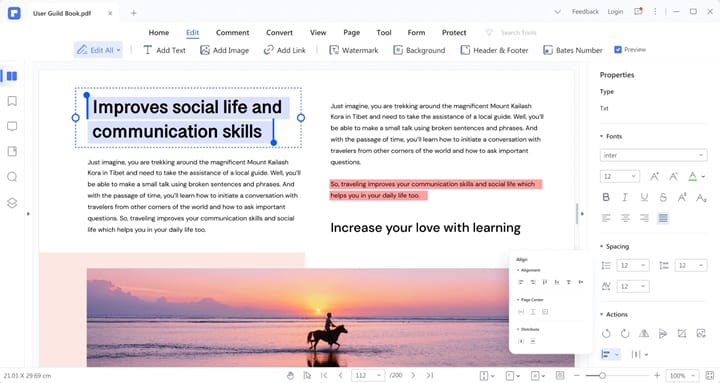
2. Anpassen der Größe der PDF-Ausgabedatei
Der Compressor in PDFelement kann eine entscheidende Rolle bei der Reduzierung der PDF-Größe um ein Vielfaches spielen. Das Wichtigste ist, dass Sie PowerPoint in PDF-Formate umwandeln können, ohne Kompromisse bei der Qualität einzugehen. Sie können drei Komprimierungsraten einstellen und so die ideale Balance zwischen Dateigröße und Ausgabequalität finden.
Das andere entscheidende Highlight in der Komprimierungsfunktion von PDFelement bezieht sich auf die Stapelkomprimierung für PDF-Dateien. Darüber hinaus können Sie die Größe von PDF-Dateien in wenigen einfachen Schritten manuell reduzieren.
3. Kombinieren Sie mehrere PPT-Dateien in einer PDF-Datei
Zu den Vorteilen von PDFelement gehört auch die Kombinieren Funktion, mit der Sie mehrere PPT-Dateien zu einer PDF-Datei stapeln können. Sie können mehrere PPTs, Word-Dateien oder Bilder sowie andere Dateien mit der Funktion Kombinieren ziehen und ablegen, um ein PDF zu erstellen.
Die Stapelkonvertierung mit der Kombinieren Funktion bietet einen wesentlichen Vorteil bei der einfachen Verwaltung der Konvertierung von PPT- in PDF-Dateien. Darüber hinaus bieten die Stapelkomprimierung und die Bearbeitungsfunktionen einen erheblichen Vorteil für Benutzer mit zusätzlichen Funktionen.
4. Passen Sie die Seitengröße an und schneiden Sie die Seitenränder zu
Ein weiterer interessanter Vorteil der Methoden zum Umwandeln von PowerPoint in PDF mit PDFelement bezieht sich auf die Zuschneiden Funktion. Genau wie bei der Bearbeiten Funktion können Sie die Zuschneiden Funktion verwenden, um die Seitenränder und die Größe manuell anzupassen.
Die Flexibilität, die Abmessungen Ihrer PDF-Datei entsprechend den gewünschten Anforderungen zu ändern, ist für viele Benutzer eine effektive Option.
Methode 3. PowerPoint online in PDF umwandeln
Auf der Suche nach idealen Lösungen, wie Sie PowerPoint in PDF umwandeln können, stoßen Sie auch auf Online-Tools. Die Flexibilität der Verwendung von Microsoft PowerPoint oder PDFelement bietet in beiden Fällen exklusive Lösungen. Es gibt jedoch auch Online-Tools wie HiPDF, mit denen Sie PPT in PDF konvertieren können, ohne dass es zu Problemen kommt.
HiPDF ist ein Online-PDF Converter mit einer breiten Palette von Diensten zur Konvertierung von Dateiformaten. Es ist eines der beliebtesten Tools, um über die Konvertierung von PPT in PDF oder umgekehrt hinaus auf viele weitere Funktionen zuzugreifen. Der PDF Converter umfasst auch Dienste zum Komprimieren, Zusammenführen oder Teilen von PDFs innerhalb weniger einfacher Schritte.
Das Beste an HiPDF, das PPTX in das PDF-Dateiformat umwandelt, ist die einfache Liste der Schritte wie folgt.
Schritt 1 Laden Sie die PPT-Datei in das HiPDF Online Tool hoch
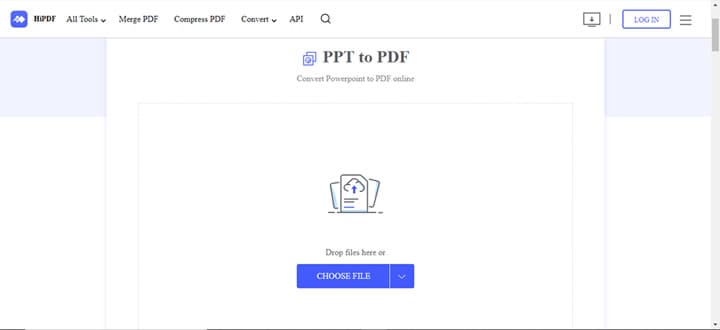
Schritt 2 HiPDF schließt den erfolgreichen Upload der PPT-Datei innerhalb einer bestimmten Zeit ab.
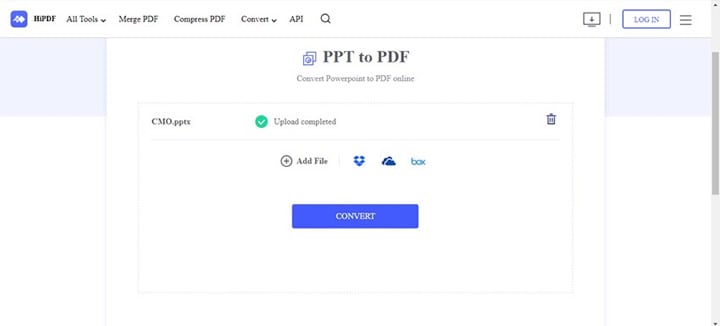
Schritt 3 Klicken Sie auf "KONVERTIEREN", um den Konvertierungsprozess zu starten.
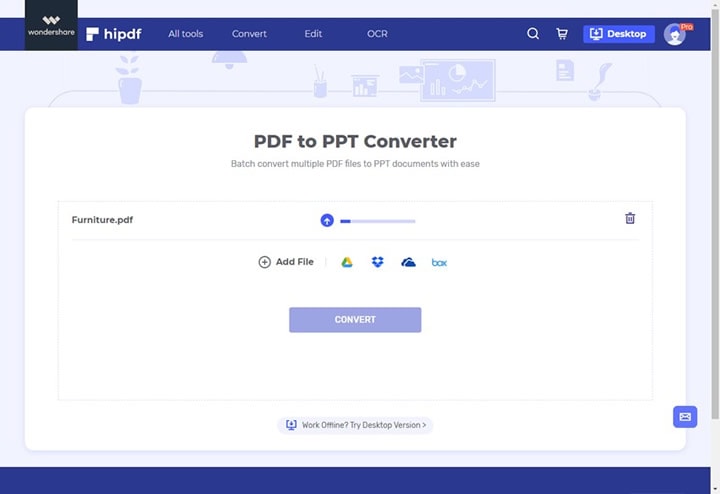
Schritt 4 Wählen Sie die "Herunterladen" Option, um das gewünschte PDF-Dokument zu erhalten.
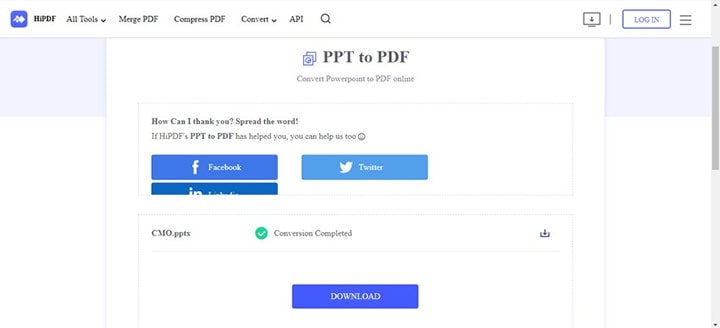
Fazit
Der Leitfaden zum Umwandeln einer PowerPoint-Datei in eine PDF-Datei enthält 3 bewährte Methoden, um dieses Ziel zu erreichen. PDF-Dateien sind leicht übertragbar und druckbar und es bestehen nur geringe Sicherheitsbedenken. Daher können Unternehmen und normale Benutzer viele Vorteile aus der Konvertierung von PPT in PDF-Formate ziehen. PDFelement ist jedoch eine effektive All-in-One-Lösung für alle Ihre PDF-Anforderungen. Erfahren Sie jetzt mehr über die Tools, mit denen Sie den wahren Wert Ihres Dokumentenflusses herausfinden können.



